Win10系统清除百度浏览器缓存的方法
百度浏览器具有非常强大的功能,其速度也非常流畅,因此深受用户的青睐。我们在平时上网的时候,都会保存一些缓存,这样可能会暴露我们的隐私。那么,我们该怎样才能清理百度浏览器的缓存呢?下面,小编就以win10系统为例,分享下清除百度浏览器缓存的方法。
具体方法如下:
1、运行Windows10系统后,在桌面上找到百度浏览器的图标,点击后打开百度浏览器;

2、然后点击工具栏最右侧的设置按钮;
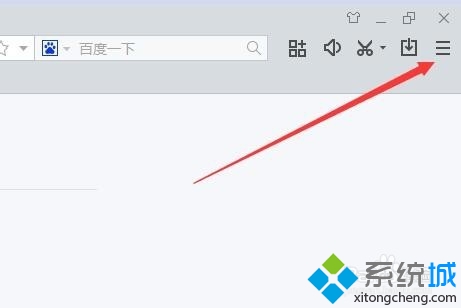
3、点击设置图标后,在弹出菜单中选择“设置”按钮;
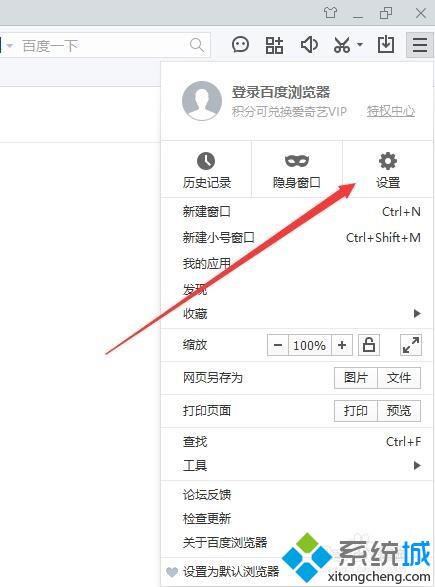
4、然后在打开的设置窗口点击左侧菜单栏中的“隐私设置”菜单项
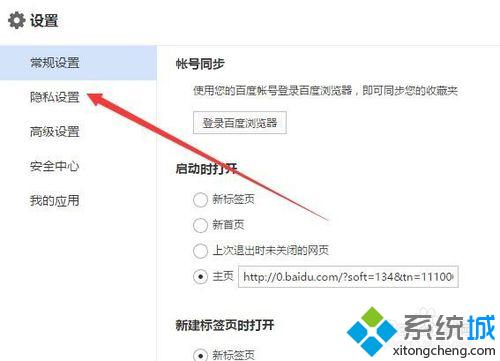
5、找到右侧的“清除浏览数据”按钮,点击该按钮;
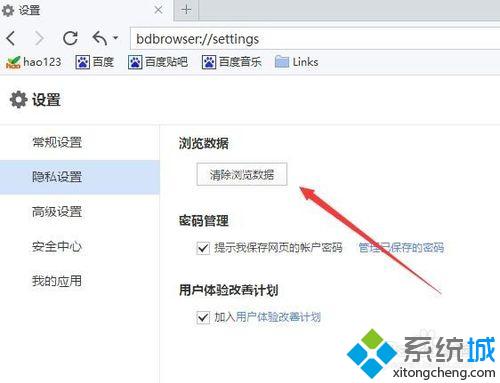
6、这时会弹出要清除浏览数据的类型,选择后点击“立即清除”按钮;
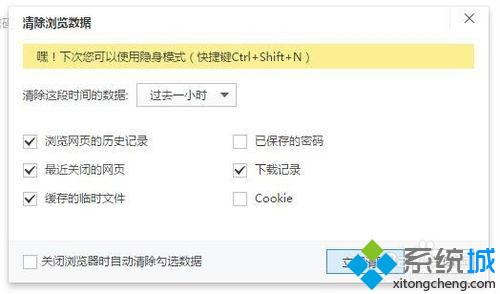
7、一会就会清除干净,会弹出“数据已清除”的提示,这样就清理掉百度浏览器的缓存数据了。
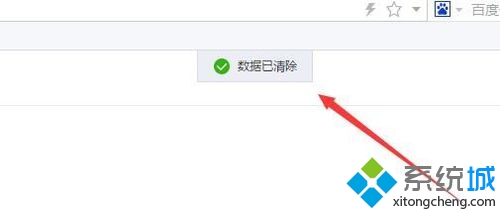
Win10系统清除百度浏览器缓存的方法就介绍到这里了。大家赶紧按照上述步骤,将百度浏览器的缓存删掉,释放更多内存吧!更多精彩的内容请继续关注系统城官网www.xitongcheng.com
相关教程:百度网盘保存成功却找不到js清除浏览器缓存浏览器缓存怎么清理怎么清除浏览器缓存清除浏览器缓存我告诉你msdn版权声明:以上内容作者已申请原创保护,未经允许不得转载,侵权必究!授权事宜、对本内容有异议或投诉,敬请联系网站管理员,我们将尽快回复您,谢谢合作!










